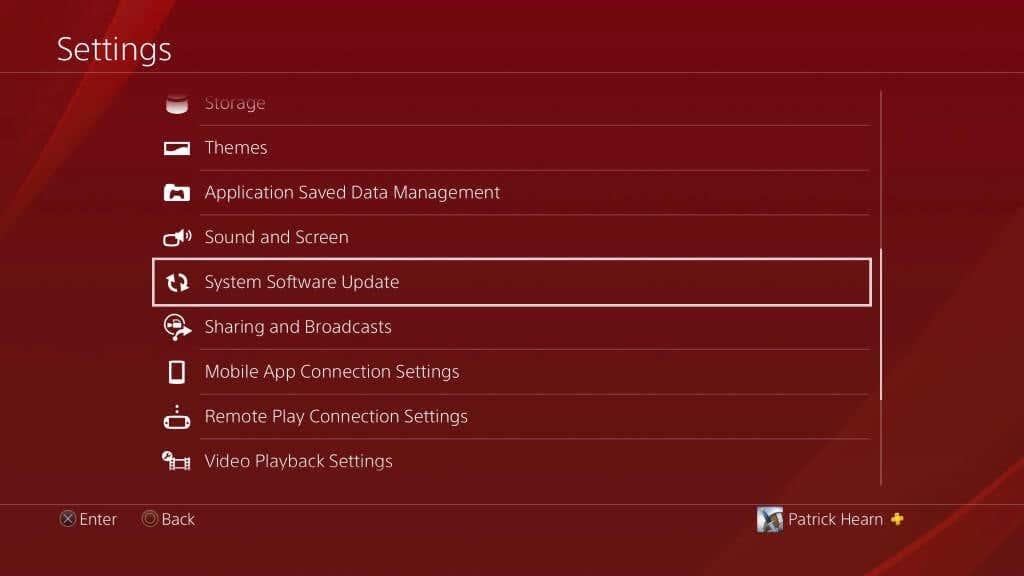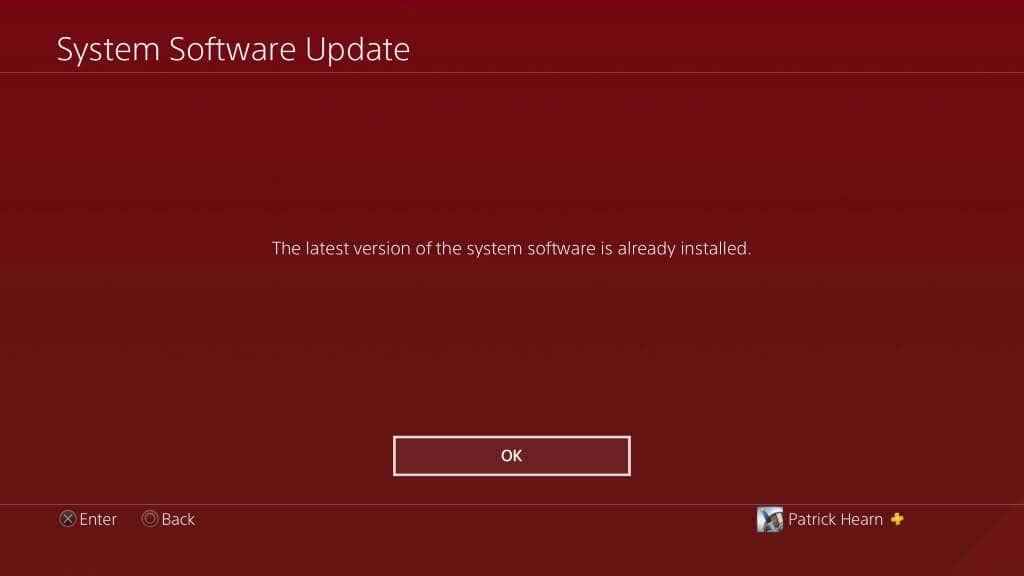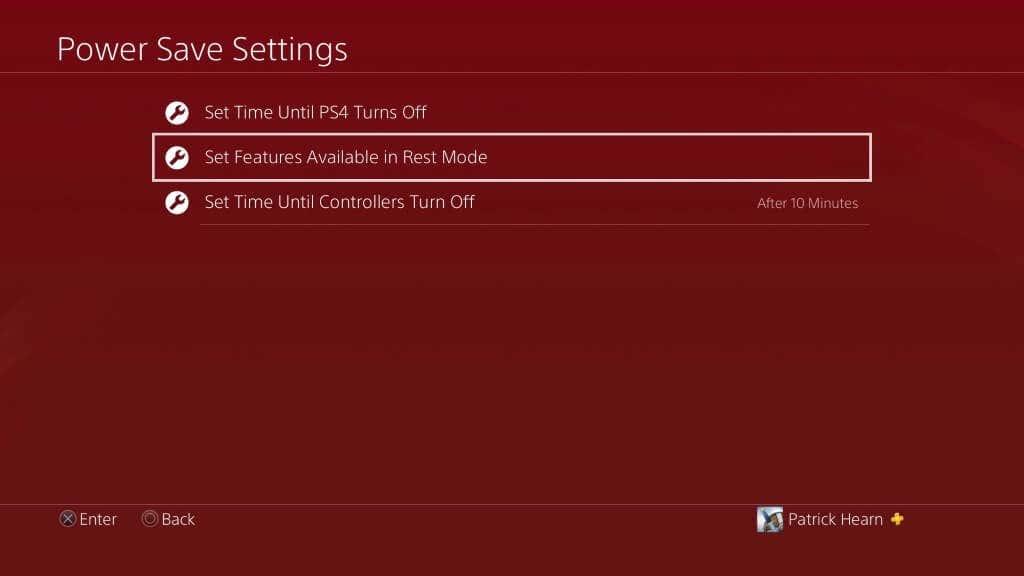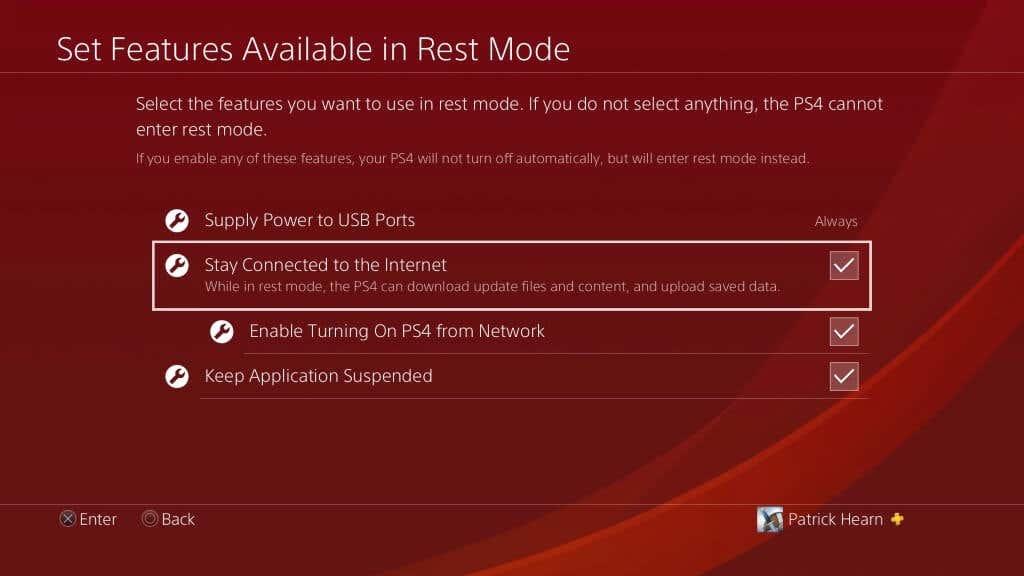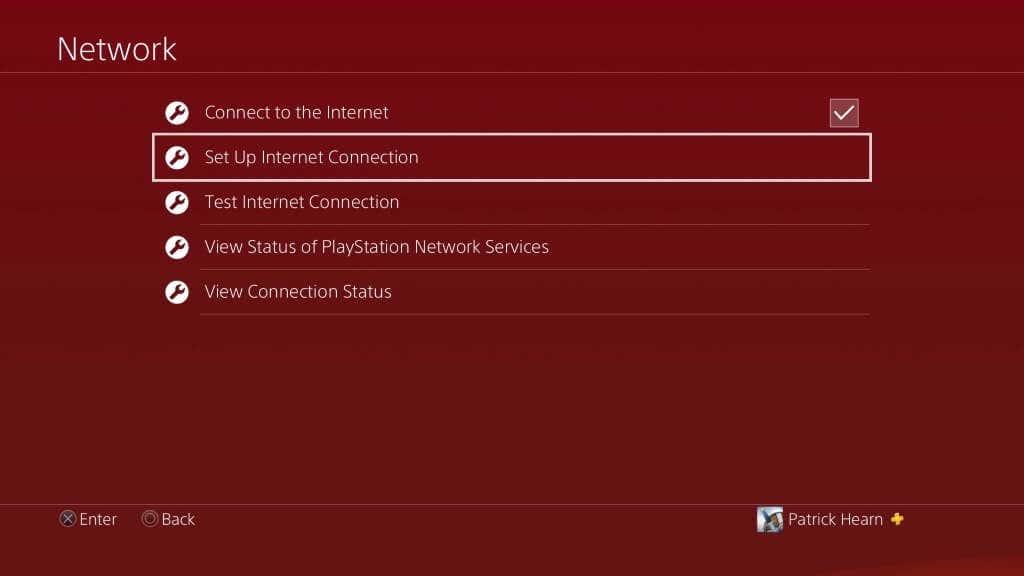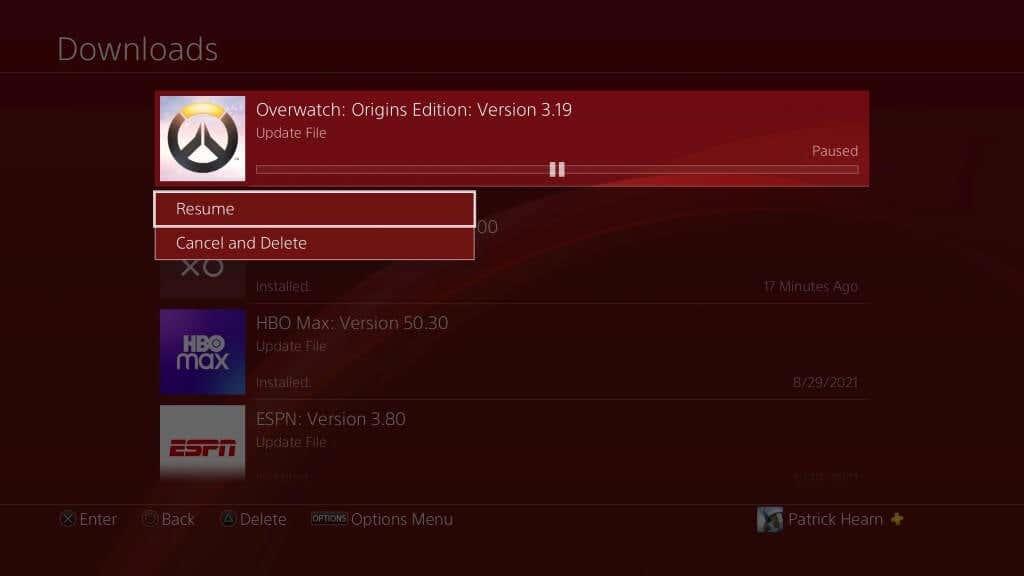PlayStation 4 është një nga konzolat e lojërave më të shitura të të gjitha kohërave, por shumë konzola të gjeneratës së parë kanë një problem me kartën e tyre Wi-Fi. Shpejtësia e lidhjes është zakonisht më e ngadaltë se sa duhet, gjë që është një problem kur shumë lojëra kanë madhësi shkarkimi prej qindra gigabajt.
Ka hapa që mund të ndërmerrni për ta bërë lojën të shkarkohet më shpejt në PlayStation 4. Nëse po planifikoni të shkarkoni diçka si Red Dead Redemption 2 , do t'ju duhet shpejtësia më e shpejtë e mundshme.

Si ta bëni shkarkimin tuaj të PS4 më të shpejtë
Ja se si mund të rrisni shpejtësinë e shkarkimit të PS4 .
Përdorni një kabllo Ethernet
Një kabllo Ethernet është zakonisht disa herë më e shpejtë se Wi-Fi. Një lidhje me kabllo është më e qëndrueshme dhe shmang kartën e gabuar Wi-Fi në shumë nga modelet më të hershme të PlayStation 4.
Zhvendoseni PlayStation-in tuaj më afër ruterit
Distanca dhe ndërhyrja e zvogëlojnë shumë shpejtësinë Wi-Fi të PlayStation . Nëse PlayStation dhe ruteri juaj janë në dhoma të ndryshme me shumë mure midis tyre, do të shihni shpejtësi të ulëta, ndonjëherë më pak se një megabit për sekondë.
Vendosni PlayStation 4 dhe ruterin në të njëjtën dhomë me një vijë të drejtpërdrejtë shikimi për rezultate më të mira. Edhe vendosja e PlayStation 4 brenda një kabineti mund të bllokojë lidhjen dhe shpejtësia e shkarkimit të tij do të vuajë.
Mos luani lojëra gjatë shkarkimit
Kur PlayStation po shkarkon një lojë ose skedar të ri, mos luani asgjë në tastierë. Si lojërat me një lojtar, ashtu edhe lojërat me shumë lojtarë mund të ngadalësojnë lidhjen.
Çdo gjë që përfshin një lidhje me internetin ose dërgimin e sasive të mëdha të të dhënave do t'i japë përparësi shkarkimit dhe përvoja juaj e lojërave mund të vuajë gjithashtu.
Përditësoni PlayStation-in tuaj
Sigurohuni që keni versionin më të fundit të sistemit operativ PlayStation. Sony lëshon në mënyrë rutinore përditësime që adresojnë problemet brenda tastierës. Versioni më i ri i sistemit operativ do të korrigjojë të metat e sigurisë dhe gjithashtu mund të përmirësojë shpejtësinë e shkarkimit.
- Hapni menunë e PlayStation 4 dhe lundroni te Cilësimet.

- Lëvizni poshtë dhe zgjidhni Përditësimi i Softuerit të Sistemit.
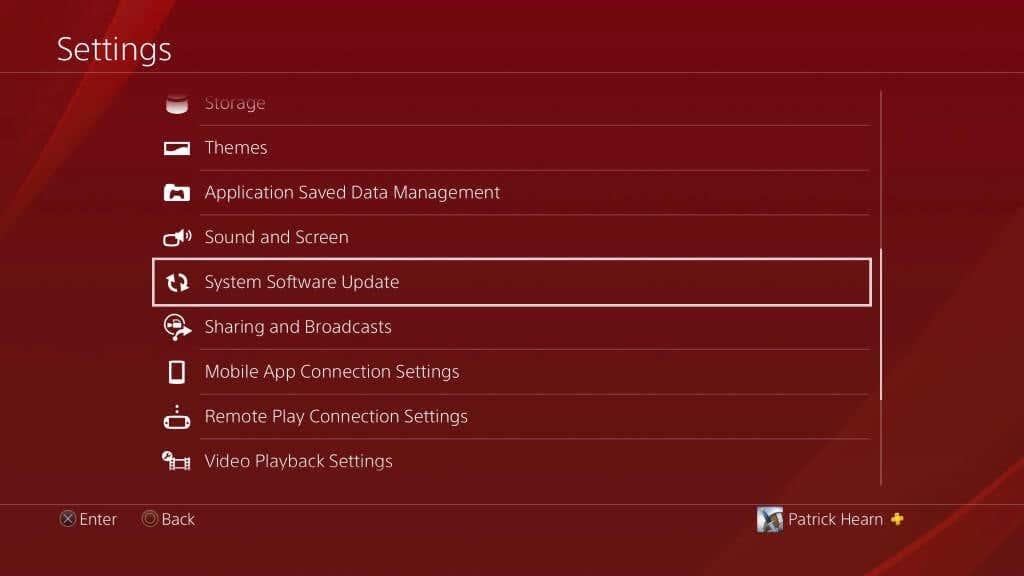
- Nëse disponohet një përditësim, mund ta nisni nga ky ekran. Ai gjithashtu do t'ju tregojë nëse sistemi juaj është tashmë i përditësuar.
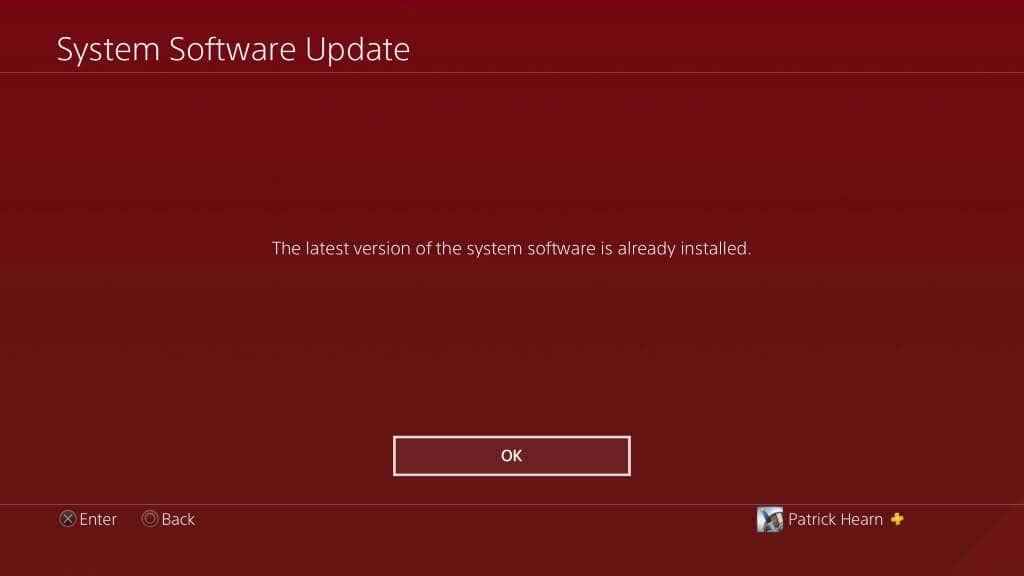
Përdorni modalitetin e pushimit për të shkarkuar ndërsa nuk jeni duke luajtur
Përdorni modalitetin e pushimit të PlayStation 4 për të shkarkuar lojëra kur nuk jeni duke përdorur në mënyrë aktive tastierën. Është mënyra më e mirë për të mbajtur përmbajtjen të përditësuar pa sakrifikuar kohën e lojës. Megjithëse ky cilësim është aktiv si parazgjedhje, mund t'ju duhet të riaktivizoni PlayStation-in tuaj që të mbetet i lidhur me internetin ndërsa është në modalitetin e pushimit, në mënyrë që të vazhdojë të shkarkojë lojëra.
- Hapni menunë e PlayStation 4 dhe lundroni te Cilësimet.

- Lëvizni poshtë te Cilësimet e kursimit të energjisë.

- Zgjidhni Vendosni veçoritë e disponueshme në modalitetin e pushimit.
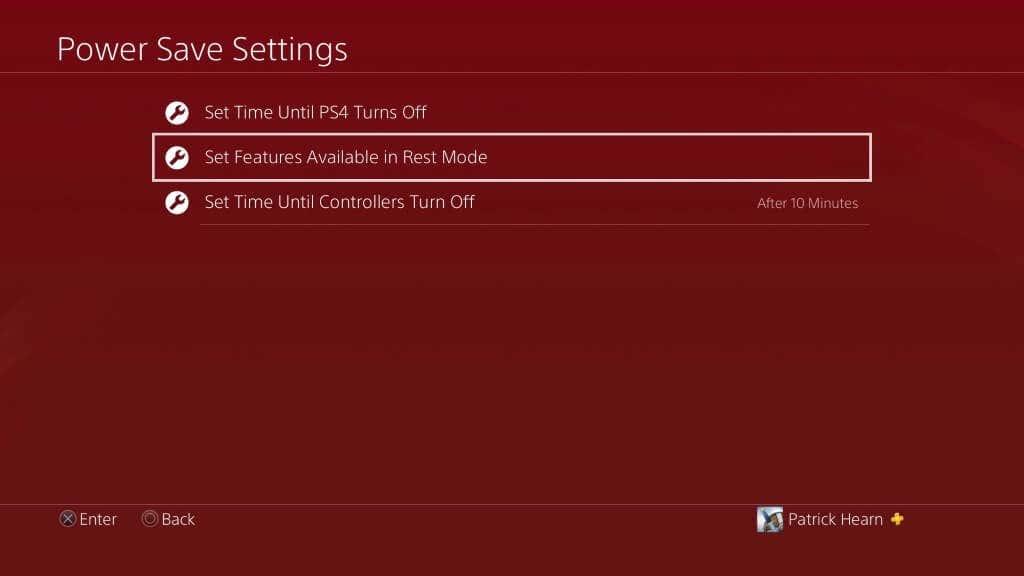
- Zgjidhni Qëndroni të lidhur me internetin .
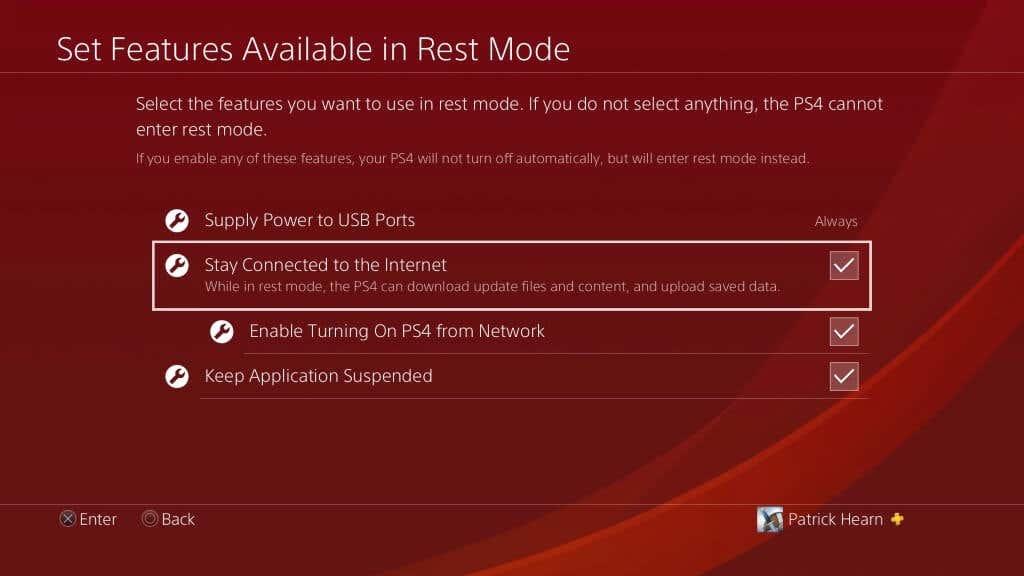
Bërja e kësaj do t'ju lejojë të vazhdoni të shkarkoni aplikacione ndërsa PlayStation 4 është në modalitetin e pushimit.
Ndryshoni cilësimet tuaja DNS
DNS qëndron për Domain Name System . Thjesht, ky është një koleksion serverësh. PlayStation lidhet automatikisht me DNS-në tuaj, por ju mund të vendosni adresa specifike të rrjetit DNS nëse lidhja juaj e paracaktuar nuk funksionon. Shumë përdorues kanë raportuar një rritje në shpejtësinë e shkarkimit të tyre kur ndërrohen në një DNS alternative.
- Hapni menunë e PlayStation 4 dhe lundroni te Cilësimet.
- Zgjidhni Rrjetin.

- Zgjidhni Konfiguro lidhjen në internet.
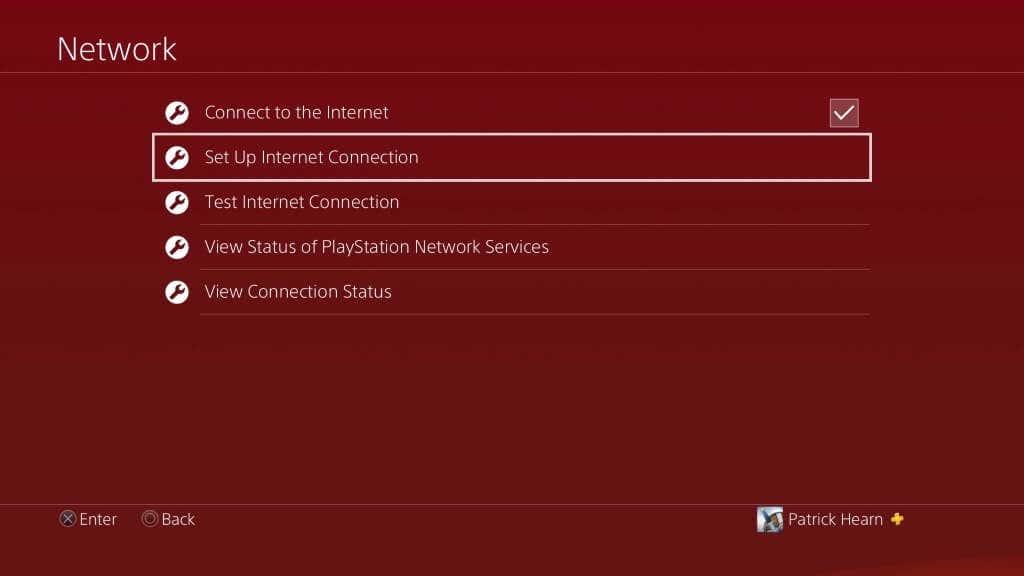
- Zgjidhni Përdor Wi-Fi ose Përdor një kabllo LAN.

- Zgjidhni Custom.
- Nëse zgjidhni Wi-Fi, zgjidhni rrjetin Wi-Fi që dëshironi të përdorni dhe më pas zgjidhni Automatik.
- Zgjidhni Mos specifikoni për emrin e hostit DHCP.
- Zgjidhni Manual për Cilësimet DNS.
- Futni 8.8.8.8 për DNS parësore dhe 8.8.4.4 për DNS dytësore.
- Zgjidhni Automatik për cilësimet MTU .
- Zgjidhni Mos përdorni për Proxy Server.
Pasi të keni futur këto cilësime, rinisni PlayStation 4 dhe kryeni një test të shpejtësisë së internetit. Duhet të jetë më i shpejtë se më parë, pasi DNS parësore dhe dytësore të listuara më sipër janë disa nga opsionet më të përdorura dhe më të rekomanduara për lidhjet PlayStation 4.
Ndalo dhe rifillo shkarkimet
Nëse po shkarkoni vetëm një titull të vetëm në të njëjtën kohë dhe shkarkimi fillon të ngadalësohet ose belbëzohet, mund ta ndaloni shkarkimin dhe më pas ta rifilloni. Nëse lidhja juaj dobësohet ose bie, PlayStation do të ndalojë shkarkimin. Edhe nëse lidhja juaj rifillon, tastiera juaj mund të vazhdojë të përdorë shpejtësinë më të ulët.
Zgjidhni një shkarkim dhe më pas zgjidhni Ndalo.

Zgjidhni shkarkimin e ndërprerë dhe më pas zgjidhni Resume , gjë që detyron PlayStation të rilidhet me serverin e shkarkimit dhe të rrisë shpejtësinë e atij shkarkimi specifik.
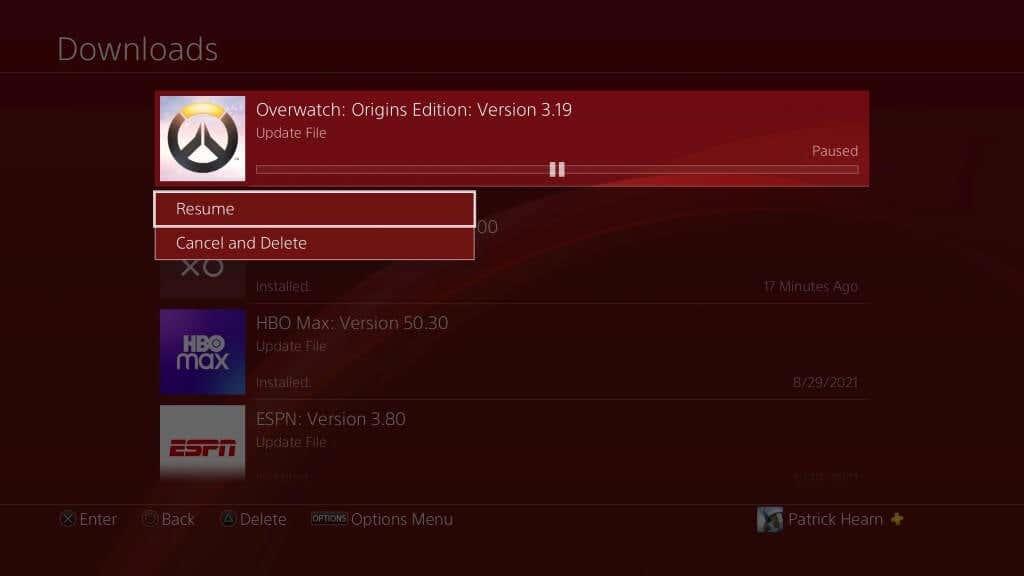
Edhe nëse keni një Gen One PlayStation 4, nuk keni pse të vuani nga shpejtësitë e tmerrshme të shkarkimit. Përfitoni nga këto truke për të bërë shkarkimin tuaj të shpejtë të PlayStation 4 dhe për të shijuar lojërat tuaja të preferuara.